現在、SkyLinkManagerアプリはダウンロードできません。
1.Android端末を操作し、「
SkyLinkManager」を起動します。
2.「
次へ」をタップします。
3.選択するルーターにチェックを付け、「
OK」をタップします。
4.「
スカイリンクセットアップ」をタップします。
5.「
次へ」をタップします。
6.「
ルーターモード」をタップします。
7.「
クラシック設定」をタップします。
8.以下のいずれかの画面が表示されましたら、「
次へ」をタップします。
| PPPoE |
DHCP |
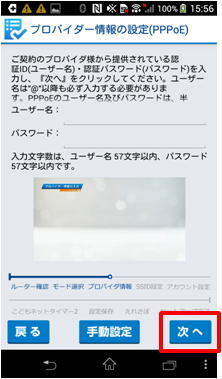 |
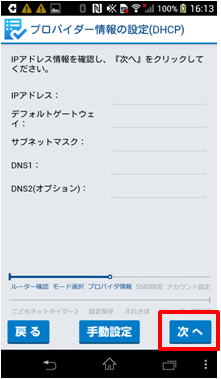 |
9.「
次へ」をタップします。
10.「
次へ」をタップします。
11.「
ユーザー名」と「
パスワード」に記載された英数字を
メモなどに控えてください。
※大文字小文字を区別しますのでご注意ください。
内容を控えましたら、Android端末の「
ホーム」ボタンをタップし、ホーム画面にお戻りください。
12.ブラウザーソフトを起動し、上部のURL欄に「
192.168.2.1」を入力し、「
実行」をタップします。
13.上の入力欄に、手順11で控えた「ユーザー名」を、下の入力欄に「パスワード」を入力し、「
ログイン」をタップします。
14.詳細設定(管理)画面が表示されます。